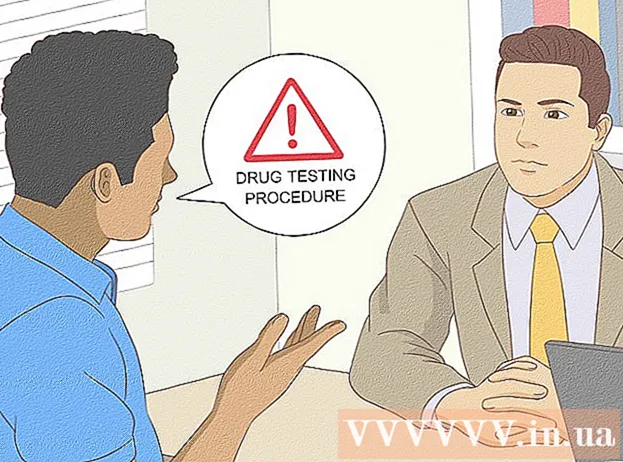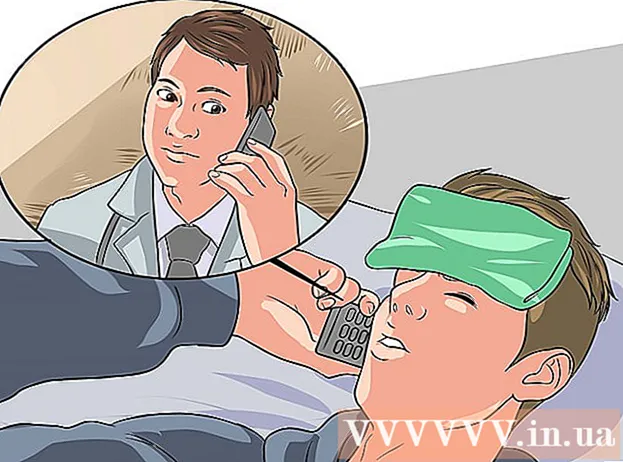Autore:
Bobbie Johnson
Data Della Creazione:
9 Aprile 2021
Data Di Aggiornamento:
24 Giugno 2024

Contenuto
In Windows 7, puoi aggiungere rapidamente nuovi caratteri se disponi dei diritti di amministratore. Ciò ti consentirà di creare documenti unici che saranno diversi dagli altri. Se non disponi dei diritti amministrativi, c'è un modo per aggiungere caratteri senza dover modificare i permessi del tuo account.
Passi
Metodo 1 di 2: come amministratore
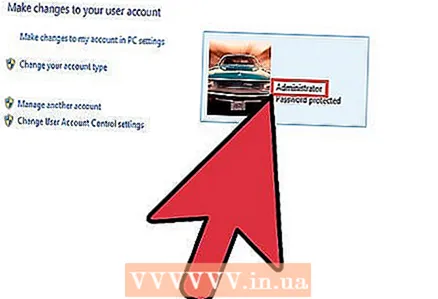 1 Accedi come amministratore. Fai questo per aggiungere i caratteri. Se non disponi dei diritti di amministratore, vai alla sezione successiva di questo articolo.
1 Accedi come amministratore. Fai questo per aggiungere i caratteri. Se non disponi dei diritti di amministratore, vai alla sezione successiva di questo articolo. - Utilizzando la riga di comando, puoi reimpostare la password per l'account amministratore se la dimentichi. Per fare ciò, è necessario un disco di installazione di Windows 7. Leggi questo articolo per ulteriori informazioni.
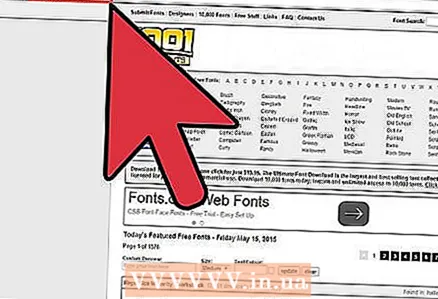 2 Trova il carattere che desideri. Ci sono molti siti di font che puoi scaricare e usare. Ti consigliamo di scaricare i caratteri da siti attendibili, ad esempio da dafont.com, fontspace.com e fontsquirrel.com.
2 Trova il carattere che desideri. Ci sono molti siti di font che puoi scaricare e usare. Ti consigliamo di scaricare i caratteri da siti attendibili, ad esempio da dafont.com, fontspace.com e fontsquirrel.com. - I font possono essere scaricati come archivio (file ZIP o RAR) o come file di font (TTF o OTF). Se hai scaricato il file zip, fai doppio clic per aprirlo e trovare i caratteri. Ora trascina i file sul desktop o fai clic sul pulsante Estrai tutto. Se hai scaricato un file RAR, avrai bisogno di un programma in grado di aprire file RAR, come WinRAR o 7-Zip.
- Non scaricare caratteri distribuiti come file EXE.
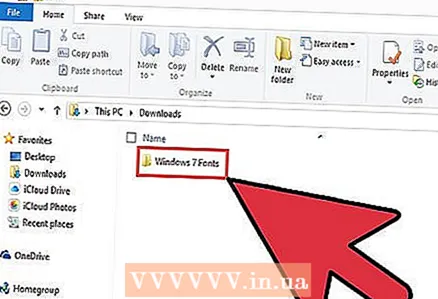 3 Fare doppio clic sul file per aprire la finestra di anteprima del carattere. In questo modo puoi vedere come appare il carattere sullo schermo. Il file del font è contrassegnato da un'icona di un foglio di carta con una A piccola (e ha estensione .ttf o .otf).
3 Fare doppio clic sul file per aprire la finestra di anteprima del carattere. In questo modo puoi vedere come appare il carattere sullo schermo. Il file del font è contrassegnato da un'icona di un foglio di carta con una A piccola (e ha estensione .ttf o .otf). - Estrai il file del carattere dall'archivio (file ZIP o RAR) per aprire il carattere nella finestra di anteprima.
 4 Fare clic su Installa per installare il carattere. Questo pulsante si trova nella parte superiore della finestra di anteprima dei caratteri.
4 Fare clic su Installa per installare il carattere. Questo pulsante si trova nella parte superiore della finestra di anteprima dei caratteri. - In alternativa, puoi fare clic con il pulsante destro del mouse su un file di caratteri o su più file di caratteri contemporaneamente e selezionare Installa dal menu.
- Un altro modo per installare: aprire il Pannello di controllo dal menu Start, aprire il menu Visualizza, selezionare Icone piccole, fare clic su Caratteri, quindi trascinare il file del carattere nell'elenco.
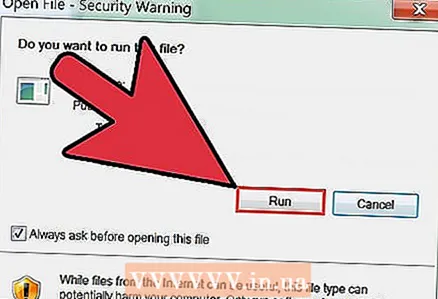 5 Conferma di voler apportare modifiche e inserisci la password dell'amministratore (se richiesta). A seconda delle impostazioni del computer e dell'account, il Controllo dell'account utente potrebbe chiederti di confermare l'aggiunta di caratteri; potresti anche vedere un avviso che il file è stato scaricato da Internet. Potrebbe anche essere richiesta una password di amministratore.
5 Conferma di voler apportare modifiche e inserisci la password dell'amministratore (se richiesta). A seconda delle impostazioni del computer e dell'account, il Controllo dell'account utente potrebbe chiederti di confermare l'aggiunta di caratteri; potresti anche vedere un avviso che il file è stato scaricato da Internet. Potrebbe anche essere richiesta una password di amministratore.  6 Usa nuovi caratteri. I caratteri verranno installati non appena confermerai le tue azioni. Ora puoi lavorare con un font in programmi che supportano la modifica dei font, come Office o Photoshop.
6 Usa nuovi caratteri. I caratteri verranno installati non appena confermerai le tue azioni. Ora puoi lavorare con un font in programmi che supportano la modifica dei font, come Office o Photoshop. - I vecchi caratteri potrebbero non essere installati correttamente. Assicurati che il font scelto sia compatibile con Windows 7.
 7 Rimuovi i caratteri non necessari. Per fare ciò, utilizzare l'utilità "Caratteri" nel pannello di controllo.
7 Rimuovi i caratteri non necessari. Per fare ciò, utilizzare l'utilità "Caratteri" nel pannello di controllo. - Apri il menu Start e avvia il Pannello di controllo.
- Apri il menu Visualizza e seleziona Icone piccole o Icone grandi.
- Fare clic su Caratteri.
- Trova il carattere non necessario nell'elenco. Puoi anche utilizzare la barra di ricerca nella parte superiore della finestra per trovare un carattere.
- Fare clic con il tasto destro del mouse sul carattere e selezionare "Elimina" dal menu. Ti verrà chiesto di confermare che desideri rimuovere il carattere.Nei documenti in cui è stato utilizzato il carattere eliminato, verrà sostituito con il carattere di sistema.
Metodo 2 di 2: senza diritti di amministratore
 1 Scarica il software della piattaforma PortableApps. Con il suo aiuto, puoi creare un programma portatile che ti consentirà di installare caratteri senza diritti di amministratore. Questo sarà utile a scuola o al lavoro dove non hai accesso amministrativo al tuo computer.
1 Scarica il software della piattaforma PortableApps. Con il suo aiuto, puoi creare un programma portatile che ti consentirà di installare caratteri senza diritti di amministratore. Questo sarà utile a scuola o al lavoro dove non hai accesso amministrativo al tuo computer. - Il programma è scaricabile dal sito portableapps.com/download.
 2 Avvia il processo di installazione. Di norma, solo un amministratore può installare programmi, ma Platform deve essere installato nella propria cartella utente per aggirare questa limitazione.
2 Avvia il processo di installazione. Di norma, solo un amministratore può installare programmi, ma Platform deve essere installato nella propria cartella utente per aggirare questa limitazione. 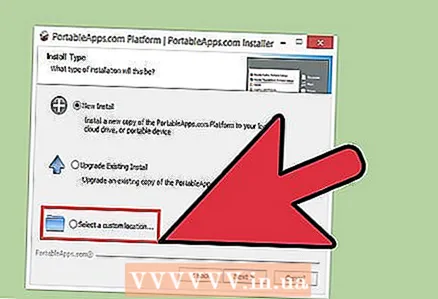 3 Seleziona "Imposta una posizione personalizzata" quando viene richiesto di selezionare una cartella per installare il programma. Seleziona "Desktop" perché non hai bisogno dei diritti di amministratore per accedere a questa cartella. Puoi anche selezionare la cartella Documenti.
3 Seleziona "Imposta una posizione personalizzata" quando viene richiesto di selezionare una cartella per installare il programma. Seleziona "Desktop" perché non hai bisogno dei diritti di amministratore per accedere a questa cartella. Puoi anche selezionare la cartella Documenti.  4 Apri la cartella PortableApps che verrà creata sul desktop. Apri la cartella PortableApps.com e poi la cartella Dati.
4 Apri la cartella PortableApps che verrà creata sul desktop. Apri la cartella PortableApps.com e poi la cartella Dati. 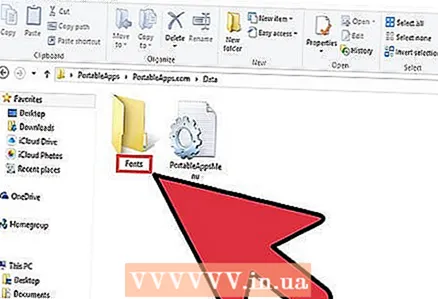 5 Crea una cartella Fonts nella cartella Data. Questa cartella potrebbe già avere una cartella Fonts; in caso contrario, fai clic con il pulsante destro del mouse e scegli Nuovo> Cartella dal menu, quindi rinomina la nuova cartella in Font.
5 Crea una cartella Fonts nella cartella Data. Questa cartella potrebbe già avere una cartella Fonts; in caso contrario, fai clic con il pulsante destro del mouse e scegli Nuovo> Cartella dal menu, quindi rinomina la nuova cartella in Font. 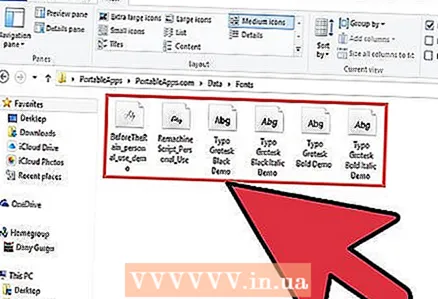 6 Copia tutti i caratteri che desideri installare nella nuova cartella Caratteri. Copia e incolla i caratteri o semplicemente trascinali dalla cartella Download.
6 Copia tutti i caratteri che desideri installare nella nuova cartella Caratteri. Copia e incolla i caratteri o semplicemente trascinali dalla cartella Download. - Scarica i caratteri solo da siti attendibili. Se i caratteri devono essere utilizzati commercialmente, devono avere una licenza gratuita.
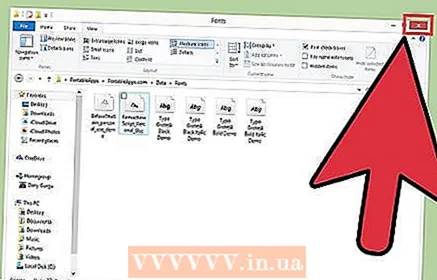 7 Chiudi il programma Piattaforma. Per fare ciò, fai clic con il pulsante destro del mouse sulla sua icona sulla barra delle applicazioni e seleziona "Esci" dal menu. Ora esegui di nuovo questo programma.
7 Chiudi il programma Piattaforma. Per fare ciò, fai clic con il pulsante destro del mouse sulla sua icona sulla barra delle applicazioni e seleziona "Esci" dal menu. Ora esegui di nuovo questo programma. 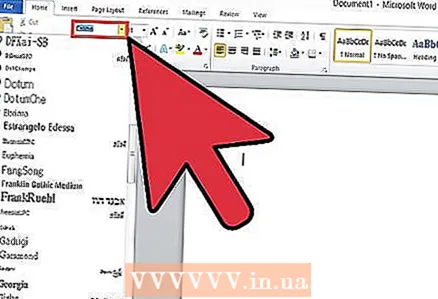 8 Usa nuovi caratteri. Appariranno in qualsiasi programma che supporti la modifica dei caratteri. Se vuoi aggiungere più font, copiali nella cartella Fonts nella directory del programma Platform.
8 Usa nuovi caratteri. Appariranno in qualsiasi programma che supporti la modifica dei caratteri. Se vuoi aggiungere più font, copiali nella cartella Fonts nella directory del programma Platform.
Avvertenze
- Se viene utilizzato un nuovo carattere in un documento che invii ad altre persone, queste non potranno vedere il nuovo carattere. Pertanto, crea un PDF in modo che il nuovo carattere sia disponibile per tutti i lettori del documento. Leggi questo articolo per imparare a creare PDF.